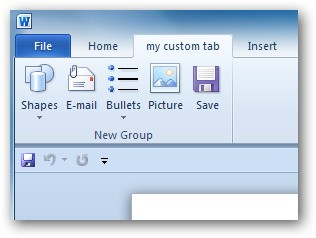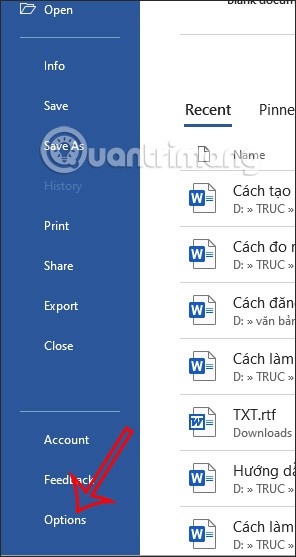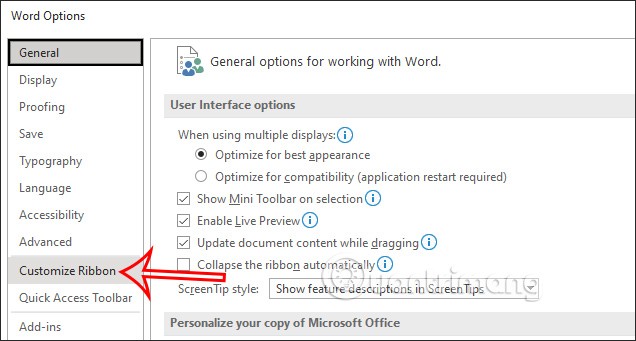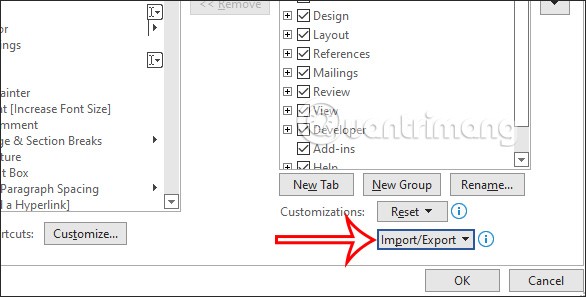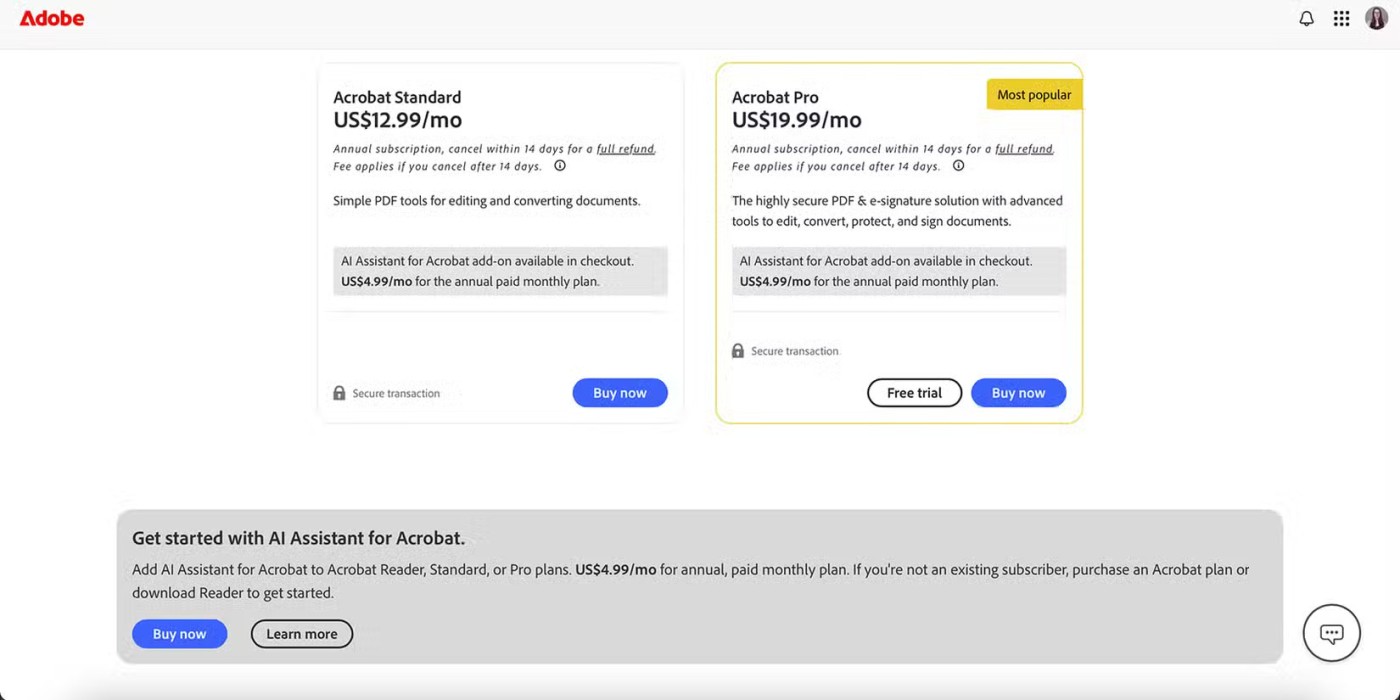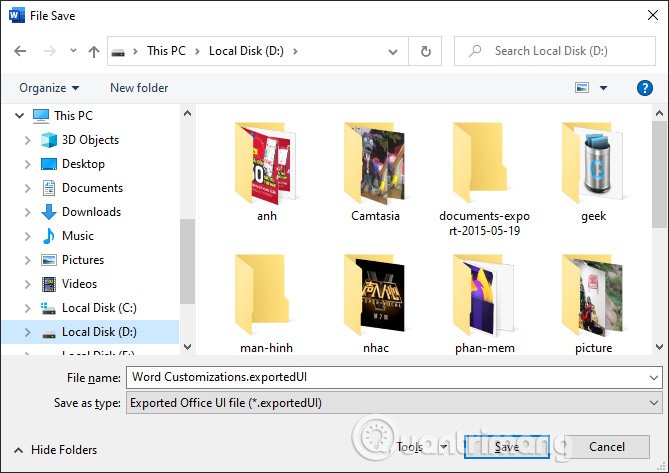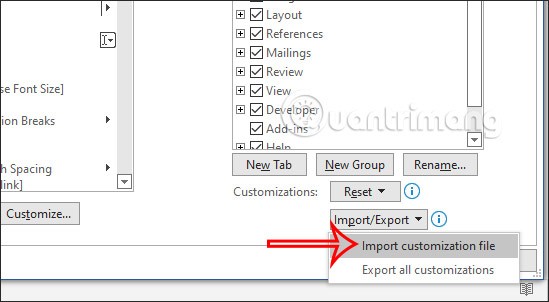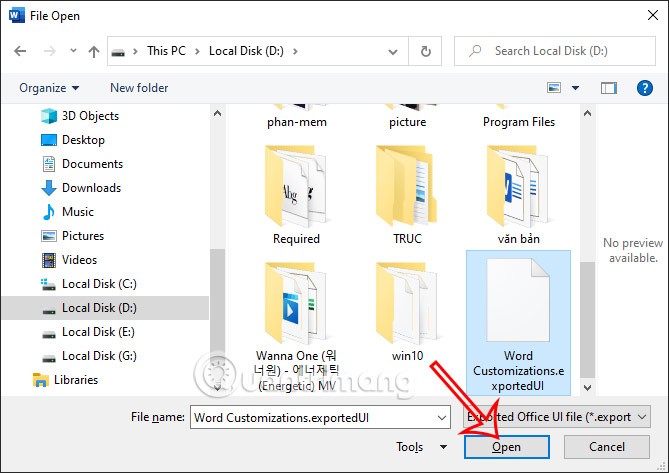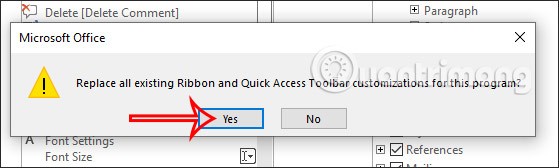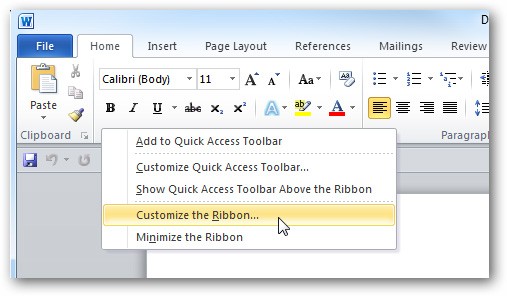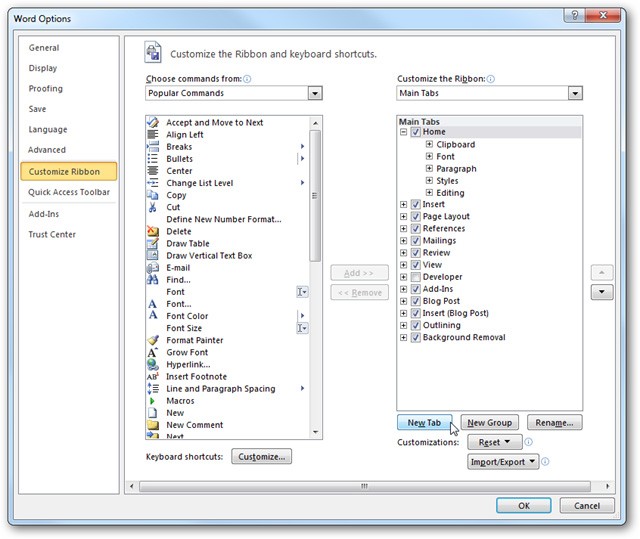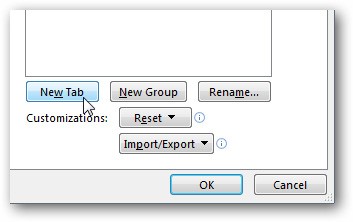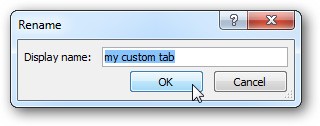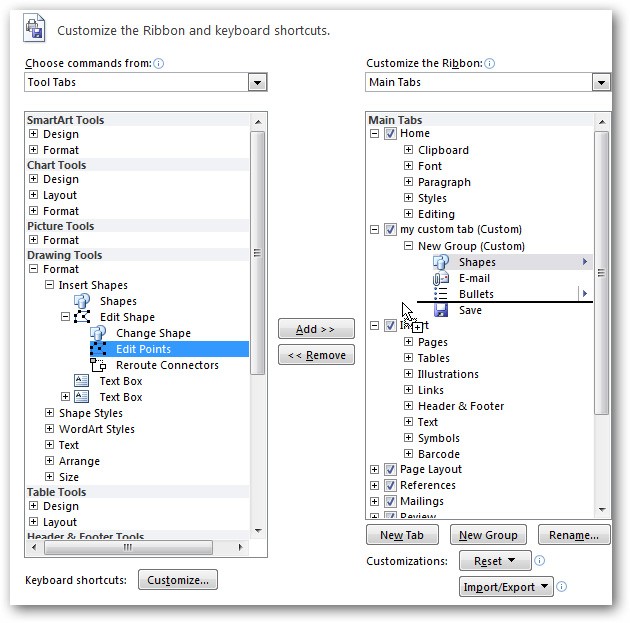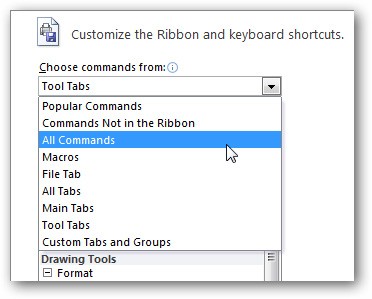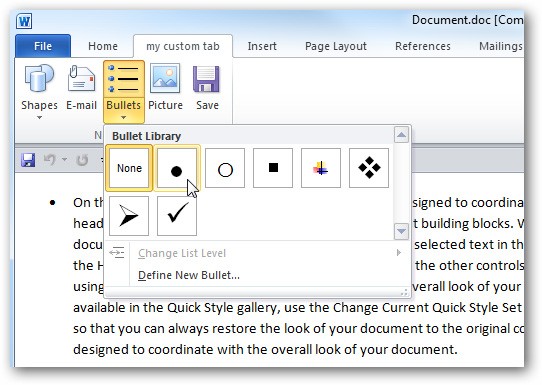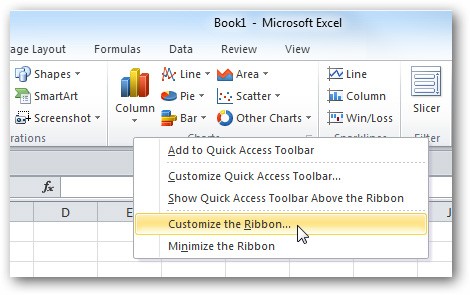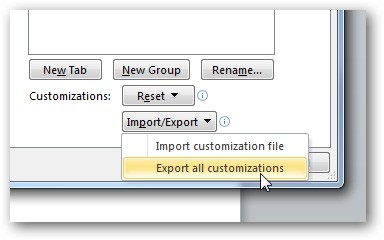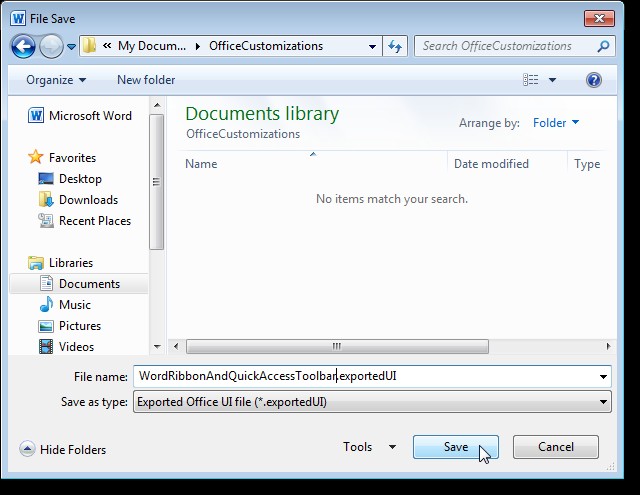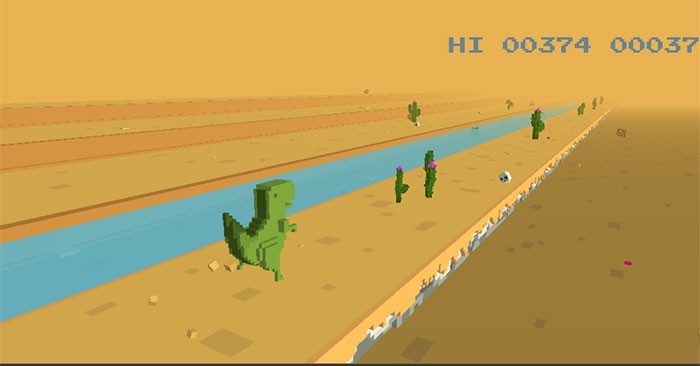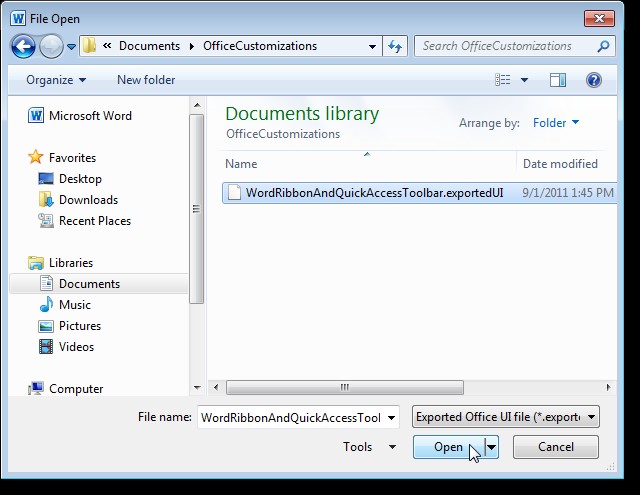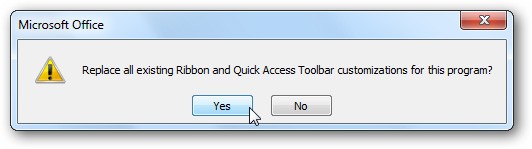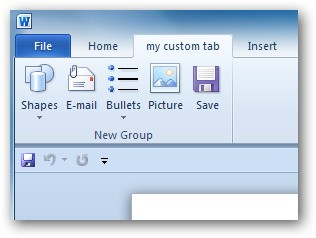Het lint is een werkbalk in Microsoft met de benodigde instellingen om een taak in Word uit te voeren of de opmaak in Excel te wijzigen. Het lint kan worden aangepast en gewijzigd om aan de werkbehoeften van iedere gebruiker te voldoen. Als u van computer verandert, kunt u een back-up maken van de lintbalk in Word, zodat u deze op een andere computer kunt importeren. Het onderstaande artikel helpt u bij het maken van een back-up van het lint en het herstellen ervan in Word.
Inhoudsopgave van het artikel
1. Een back-up maken en het lint herstellen in Word 2019
Een back-up maken van het lint in Word 2019
Stap 1:
Open Word, klik op Bestand en vervolgens op Opties om de interface voor Word-aanpassing te openen.
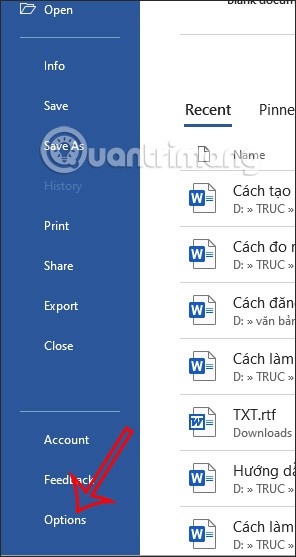
Stap 2:
In deze interface klikt de gebruiker op Lint aanpassen in de lijst aan de linkerkant van de interface.
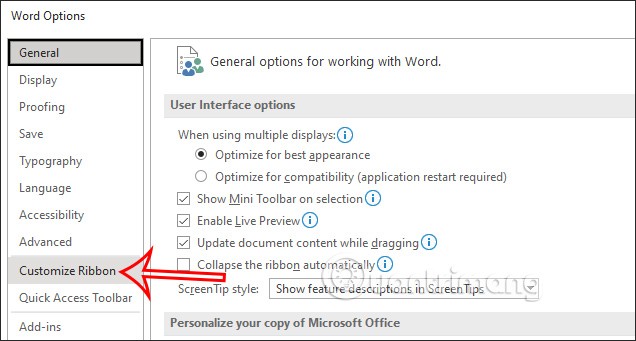
Stap 3:
Aan de rechterkant ziet u alle hulpmiddelen die op de lintbalk worden weergegeven. Kijk hieronder en klik op de optie Importeren/Exporteren .
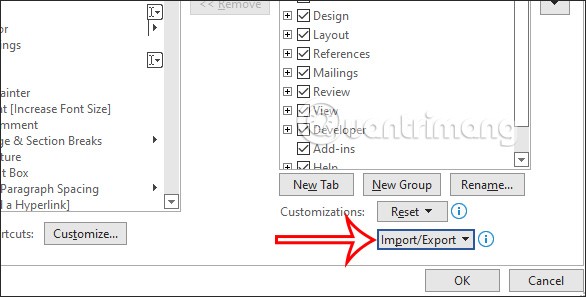
Vervolgens klikken we op de optie Alle aanpassingen exporteren om het bestand met de instellingen van de lintbalk te exporteren, met alle instellingen en aanpassingen die de gebruiker eerder heeft gemaakt.
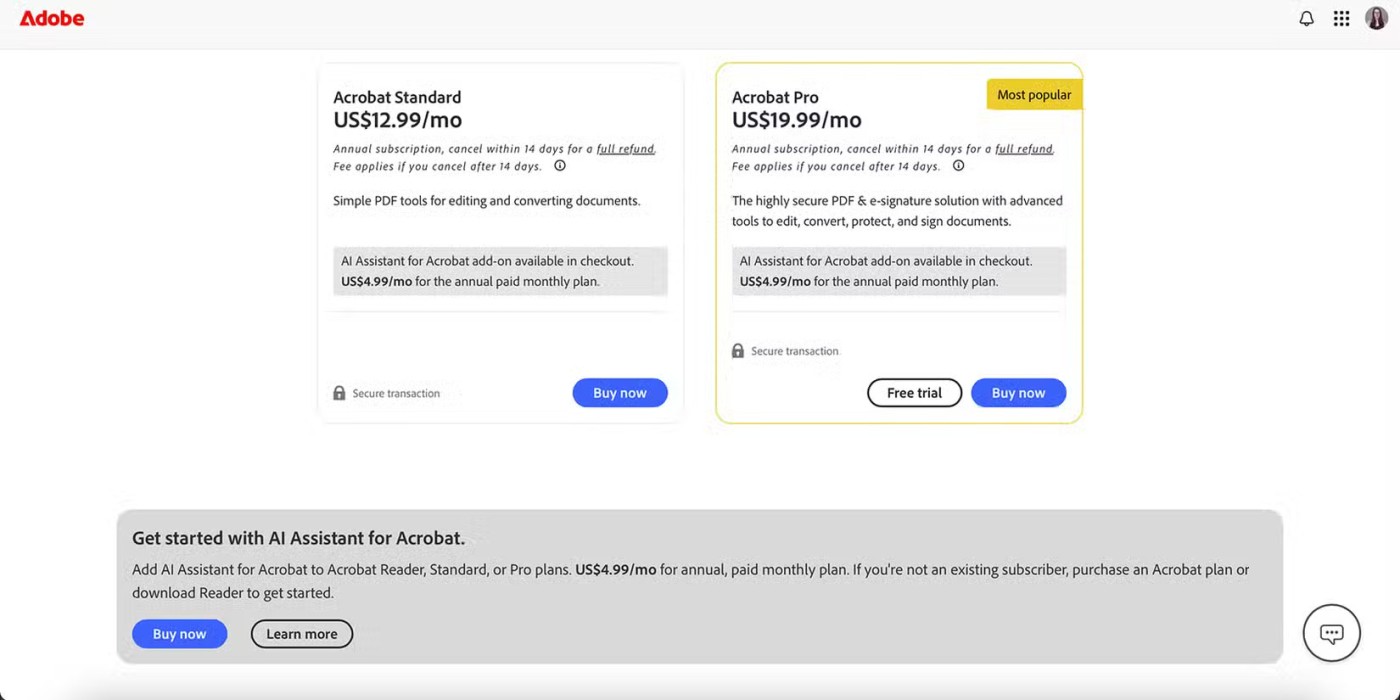
Stap 4:
Geef nu de interface op de computer weer om het lintbalkbestand op de computer op te slaan in de indeling .exportedUI . Voer een naam in en selecteer de locatie waar u het bestand wilt opslaan. Klik vervolgens op Opslaan.
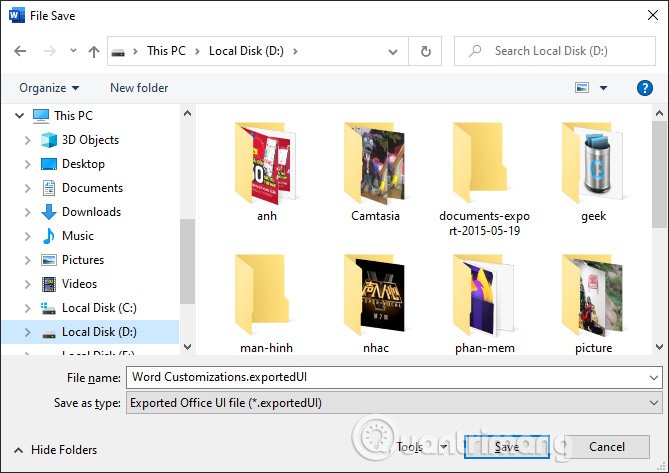
U hebt dus een back-up gemaakt van het bestand met de lintinstellingen op uw computer, zodat u het bestand indien nodig opnieuw kunt gebruiken. Wijzigingen in de lintbalk worden achteraf niet in het back-upbestand opgeslagen.
Lint herstellen in Word 2019
Het herstellen van de lintbalk in Word is ook heel eenvoudig als u een back-upbestand van de lintbalk op uw computer hebt.
Stap 1:
Eerst opent u ook de Word-interface en klikt u op Bestand. Klik vervolgens op Opties om de instellingeninterface voor Word te openen.
Klik op Lint aanpassen, klik vervolgens op Importeren/Exporteren en selecteer Aanpassingsbestand importeren in de vervolgkeuzelijst.
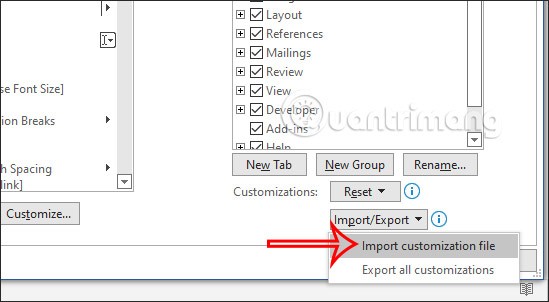
Stap 2:
Geef de interface op de computer weer, zodat we het lintbalkinstallatiebestand kunnen vinden dat u eerder hebt opgeslagen. Klik op het bestand en klik vervolgens op Openen om de instellingen in Word te importeren.
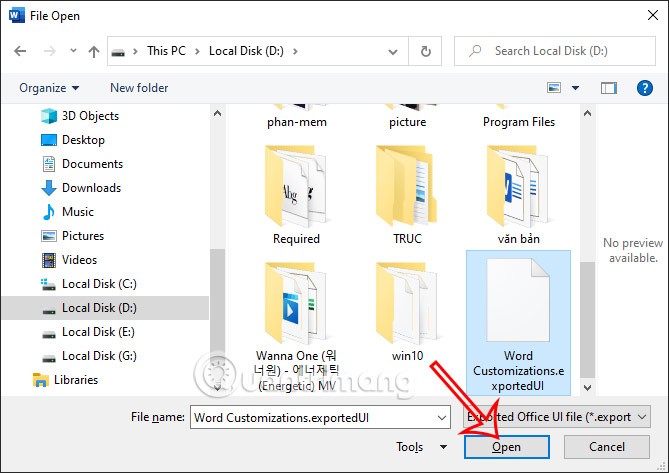
Stap 3:
Er verschijnt nu een dialoogvenster met de vraag of u zeker weet dat u het huidige lint wilt vervangen door het lint in het geüploade bestand. Klik op Ja als u akkoord gaat .
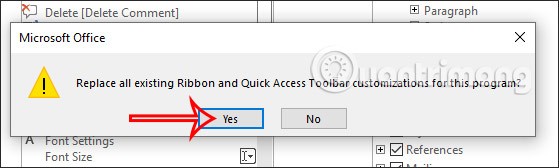
Hierdoor worden alle instellingen en instellingen in de oude lintbalk toegepast op de Word-interface, zodat u deze naar wens kunt gebruiken of blijven wijzigen.
Videotutorial over het maken van een back-up en herstellen van het lint in Word
2. Hoe u een back-up van het lint kunt maken en het kunt herstellen in Word 2010
Aangepaste tabbladen maken en back-uppen
In deze test gebruiken we specifiek Microsoft Office 2010 , maar met de nieuwste versies kunt u het op dezelfde manier toepassen. Om te beginnen klikt u met de rechtermuisknop op een lege ruimte op de werkbalk en selecteert u Lint aanpassen:
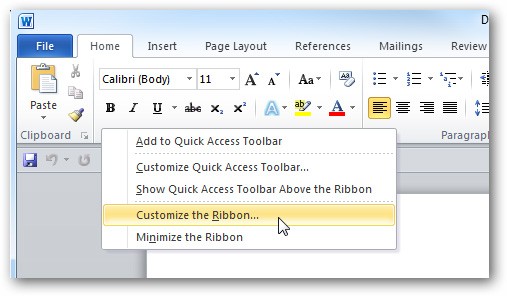
Het scherm Woordopties verschijnt. Hier kunt u vele opties en instellingen uitvoeren, afhankelijk van uw gebruiksbehoeften of persoonlijke voorkeuren:
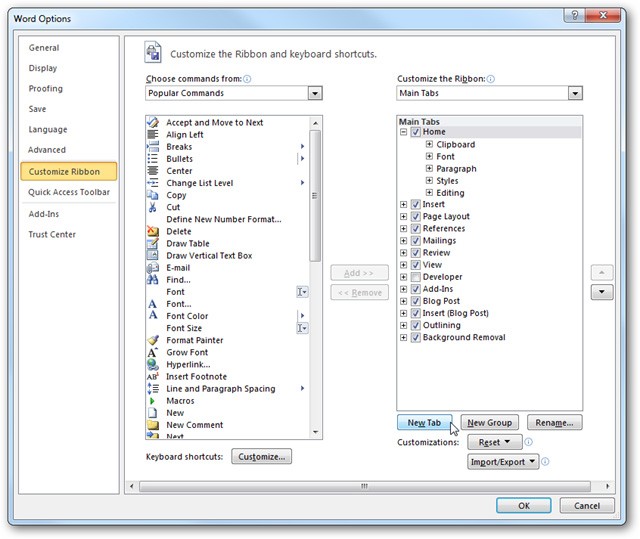
Om een nieuw aangepast tabblad te maken, klikt u op de knop Nieuw tabblad:
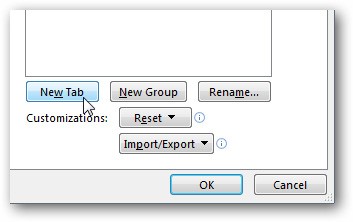
Geef dit nieuwe tabblad de volgende naam:
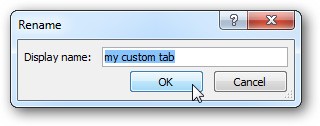
De volgende stap is vrij eenvoudig: we hoeven alleen maar de bijbehorende functieopdrachten van de linkerkolom naar rechts te slepen en neer te zetten:
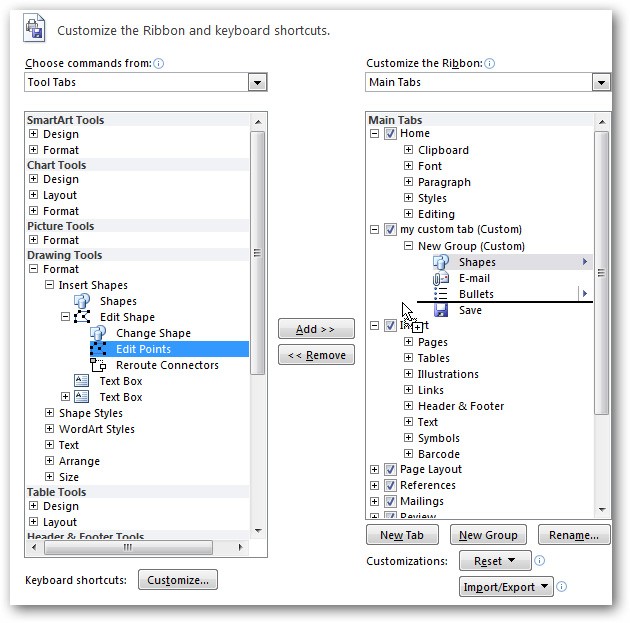
Selecteer de overeenkomstige weergavemethode uit het vervolgkeuzemenu voor groepen of alle opdrachten:
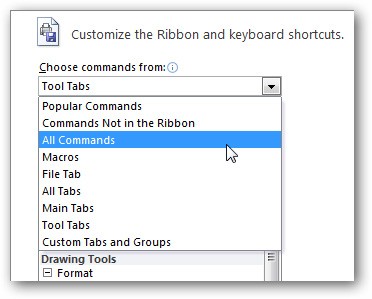
Dat is in principe alles. We zijn klaar met het maken van het gewenste aangepaste functietabblad. U kunt op een vergelijkbare manier 1 of meerdere tabbladen maken:
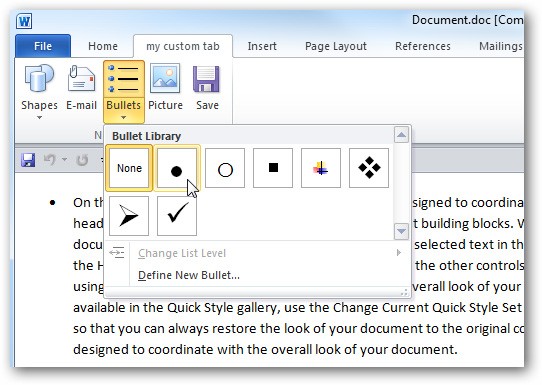
Houd er echter rekening mee dat deze functietabbladen alleen in bepaalde toepassingen of omgevingen bestaan. Als het bijvoorbeeld in Word is gemaakt , zal het niet zichtbaar zijn in Excel of PowerPoint :
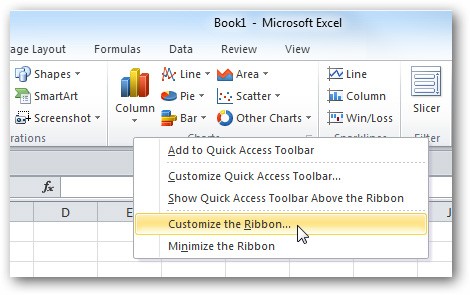
Een handig extraatje is de mogelijkheid om deze aanpassingen te extraheren en ze op andere computers met dezelfde versie van Office te gebruiken . Om dit te doen, selecteert u het gedeelte Lint aanpassen onderaan het bedieningspaneel en klikt u op Importeren/Exporteren > Alle aanpassingen exporteren .
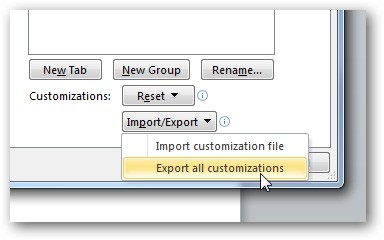
Sla dit bestand vervolgens op in een map op uw harde schijf.
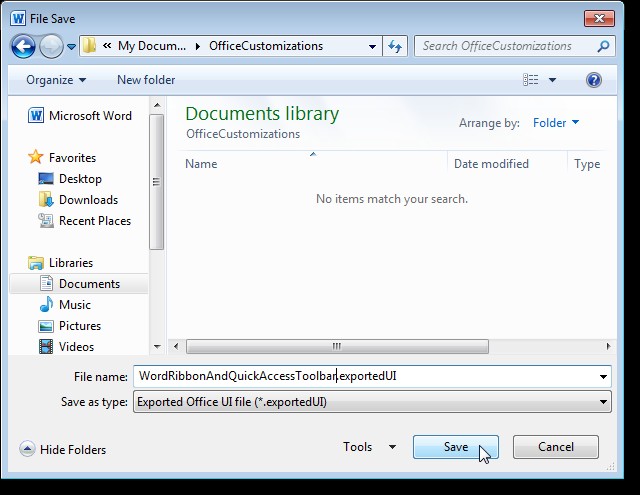
Lint herstellen in Word 2010
Als u deze instellingen op een andere computer opnieuw wilt gebruiken, selecteert u Lintaanpassingen > Aanpassingsbestand importeren en wijst u naar het pad naar het bestand dat zojuist in de bovenstaande stap is geëxporteerd :
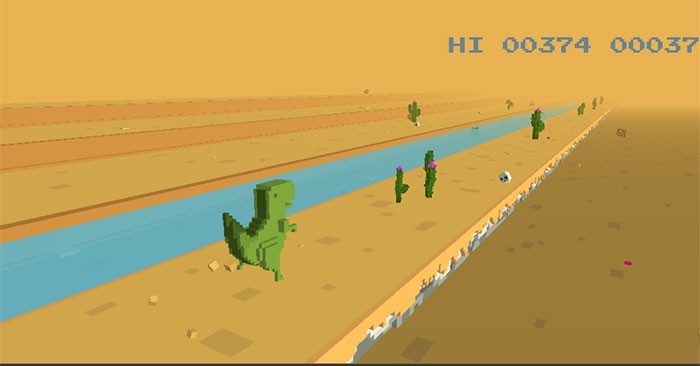
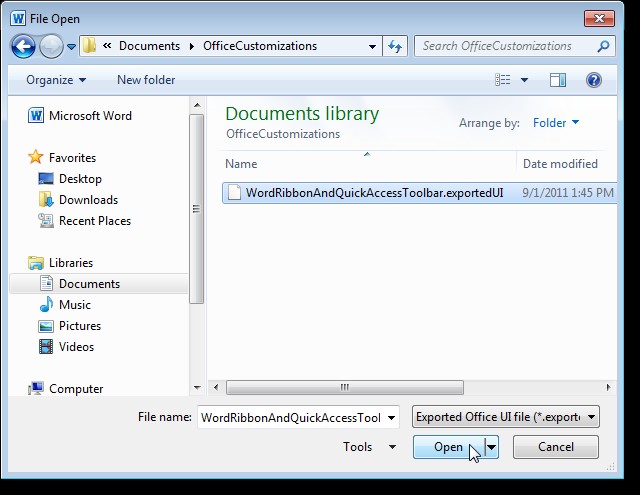
Het programma zal het volgende bericht weergeven, klik op Ja :
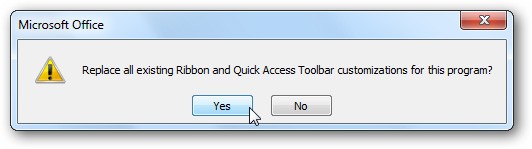
En dit is het resultaat na het importeren van de instellingen: